16. Перед
построением в верхней части модели новых цилиндрических элементов нужно создать
вспомогательную горизонтальную плоскость, на которой будут располагаться эскизы
для формирования этих элементов. Для этого включите инструментальную панель Вспомогательная
геометрия ![]() и нажмите
на ней кнопку Смещённая плоскость
и нажмите
на ней кнопку Смещённая плоскость![]() из меню Плоскость
из меню Плоскость ![]() . Далее в строке параметров операции в поле
Расстояние задайте значение 40, а в дереве модели укажите горизонтальную
плоскость проекций (элемент Плоскость ZX) и
клавишей [Esc] клавиатуры прервите
действие операции.
. Далее в строке параметров операции в поле
Расстояние задайте значение 40, а в дереве модели укажите горизонтальную
плоскость проекций (элемент Плоскость ZX) и
клавишей [Esc] клавиатуры прервите
действие операции.
17. Указав в дереве модели новую плоскость, постройте на ней эскиз – окружность Æ42 мм с центром в начале координат
18. Включите
инструментальную панель Редактирование модели ![]() и операцией Выдавливание
и операцией Выдавливание ![]() постройте цилиндр, задав строке
параметров обратное направление выдавливания и параметр До ближайшей
поверхности
постройте цилиндр, задав строке
параметров обратное направление выдавливания и параметр До ближайшей
поверхности ![]() . В дереве модели новый элемент назовите Горловиной.
. В дереве модели новый элемент назовите Горловиной.
19. На
торце этого элемента, начертив окружность Æ45 мм с центром в начале координат,
операцией Выдавливание ![]() постройте цилиндр, задав в строке параметров
обратное направление выдавливания и параметр На расстояние
постройте цилиндр, задав в строке параметров
обратное направление выдавливания и параметр На расстояние ![]() , а в поле Расстояние
1 – значение 3. В дереве модели новый элемент назовите Кант.
, а в поле Расстояние
1 – значение 3. В дереве модели новый элемент назовите Кант.
20. На
том же торце постройте окружность Æ33,835 мм (что соответствует
внутреннему диаметру резьбы М36´2) с центром в начале
координат и операцией Вырезать выдавливанием ![]() создайте выемку глубиной 30 мм, используя прямое
направление выдавливания
создайте выемку глубиной 30 мм, используя прямое
направление выдавливания ![]() .
В дереве модели новый элемент назовите Отверстием под резьбу М36х2.
.
В дереве модели новый элемент назовите Отверстием под резьбу М36х2.
21. Выполните условное построение резьбы М36х2 (см. п. 3 примера 2.3), задав её шаг 2 мм и длину 18 мм. В дереве модели новый элемент назовите Резьбой М36х2.
22. В начале резьбы постройте фаску с размерами 2 ´ 45°. В дереве модели новому элементу дайте имя Фаска 2х45.
23. На
верхней плоскости внутренней перегородки корпуса начертите эскиз – окружность Æ31
мм с центром в начале координат и по нему операцией Вырезать выдавливанием ![]() создайте цилиндрическое
углубление высотой 1 мм. В дереве модели построений новому элементу дайте имя Углубление
под седло клапана.
создайте цилиндрическое
углубление высотой 1 мм. В дереве модели построений новому элементу дайте имя Углубление
под седло клапана.
24. На
дне построенного углубления начертите эскиз – окружность Æ27
мм с центром в начале координат и по нему операцией Вырезать выдавливанием ![]() создайте сквозное отверстие
высотой 5 мм. В дереве модели новому элементу дайте имя Отверстие под седло
клапана.
создайте сквозное отверстие
высотой 5 мм. В дереве модели новому элементу дайте имя Отверстие под седло
клапана.
29. Задайте свойства модели:
· наименование – Корпус крана;
· обозначение – МИИТ.Г07841.01;
· материал – СЧ18 ГОСТ1412-84.
30. Создав Чертёж, сохраните его файл под именем Корпус крана.
31. Настройте формат чертежа: А3 горизонтального расположения. Для этого, выполнив цепочку команд Сервис – Параметры – [+] Параметры первого листа – Формат, в правой части окна задайте необходимые параметры формата и нажмите кнопку ОК.
![]() Настройку формата
чертежа удобно выполнить, нажав на инструментальной панели Стандартная кнопку
Менеджер документа
Настройку формата
чертежа удобно выполнить, нажав на инструментальной панели Стандартная кнопку
Менеджер документа ![]() .
В появившемся окне, в его правой части укажите обозначение формата А4, выделив
синим цветом строку
.
В появившемся окне, в его правой части укажите обозначение формата А4, выделив
синим цветом строку ![]() . В этой строке, раскрыв меню кнопки Формат
. В этой строке, раскрыв меню кнопки Формат
![]() , укажите нужную строку
обозначения формата, а нажатием кнопки Ориентация
, укажите нужную строку
обозначения формата, а нажатием кнопки Ориентация ![]() выбирается горизонтальное или
вертикальное расположение формата. Нажатием кнопки ОК настройка формата
заканчивается.
выбирается горизонтальное или
вертикальное расположение формата. Нажатием кнопки ОК настройка формата
заканчивается.
32. Выполните проецирование в масштабе 1:1 видов спереди и слева (см. п. 13 примера 2.12) и поместите изображения в центр формата.
33. Для построения местного фронтального разреза выполните следующие действия:
ü 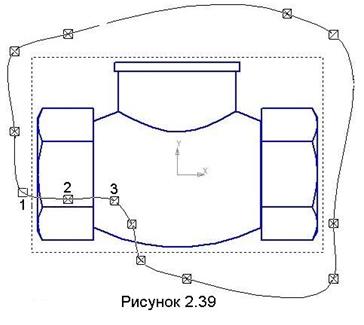 Командой
Кривая Безье
Командой
Кривая Безье ![]() инструментальной
панели Геометрия
инструментальной
панели Геометрия ![]() постройте
замкнутый контур, определяющий зону разреза (рисунок 2.39). Указание узелков
контура начните вне изображения (точка 1), а замыкание и создание контура
осуществите после задания необходимого количества его узловых точек последовательным
нажатием в строке параметров кнопок Замкнутый объект
постройте
замкнутый контур, определяющий зону разреза (рисунок 2.39). Указание узелков
контура начните вне изображения (точка 1), а замыкание и создание контура
осуществите после задания необходимого количества его узловых точек последовательным
нажатием в строке параметров кнопок Замкнутый объект ![]() и Создать объект
и Создать объект ![]() .
.
Уважаемый посетитель!
Чтобы распечатать файл, скачайте его (в формате Word).
Ссылка на скачивание - внизу страницы.